Hvordan lage en Yahoo! webside
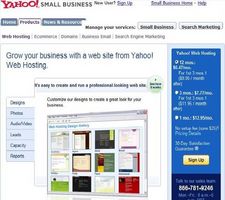
Enkeltpersoner som ønsker å gjøre en Yahoo! Web-side før den 23 april 2009, vanligvis valgte Yahoo! S gratis Geocities web-vert. Men på denne datoen, annonserte Yahoo! sin hensikt om å lukke Geocities. For å opprette en Yahoo! Web-side nå, må du kjøpe en konto gjennom Yahoo! Web Hosting. Selv om Yahoo! Web Hosting ble opprinnelig utviklet for å være vert for kommersielle nettsteder, kan du også opprette en personlig side eller et nettsted der.
Bruksanvisning
1 Få en gratis Yahoo! konto ved å klikke på "Registrer deg" -knappen på Yahoo.com siden. Logg inn Yahoo! bruker denne kontoen.
2 Gå til Yahoo! Web Hosting abonnementsside. Fullfør registreringsprosessen og autorisere betaling av den månedlige avgiften.
3 Last ned den nyeste versjonen av Yahoo! S Sitebuilder. Du kan finne denne programvaren ved å klikke på linken til Sitebuilder nedlastingssiden. Yahoo! S Sitebuilder programvare lar deg lage din webside eller et nettsted offline, og publiser det til Yahoo! Web Hosting.
4 Installer Yahoo! S Sitebuilder. Godta alle standardinstallasjonsinnstillingene.
5 Åpne Sitebuilder. Klikk "Opprett et nytt nettsted" fra venstre kolonne på Sitebuilder skjermen. En site-veiviseren vises. Fyll stedets navn og gi filen hvor du vil lagre filene du vil skape. Klikk på "Next" ikonet.
6 Klikk på "Velg mal" når du blir spurt om du vil starte med en tom side eller en mal. Plukk malen du ønsker fra den resulterende displayet. Klikk "Next".
7 Velg eventuelle andre sider du vil lage fra den resulterende listen. Det er ikke nødvendig å opprette flere sider på denne tiden, slik at du kan lage en enkel webside med Sitebuilder. Du kan legge til flere sider senere.
8 Klikk "Next" når du har valgt antall sider du vil ha på ditt nettsted. Du vil da få beskjed om at du har opprettet en nettside. Hver webside du har laget vil laste i en ny fane i Sitebuilder sin arbeidsplass.
9 Redigere sidene dine, legge til og endre tekst og bilder i den valgte malen. Merk at Sitebuilder bruker tekstbokser til å inneholde tekst elementer, så bruk dem når du legger til tekst. Lagre alle endrede sider til datamaskinen stedet du identifiserte i trinn 5.
10 Klikk på "Publiser" ikonet. Hvis du allerede er logget inn på Yahoo! Web Hosting konto, vil du se en informasjonsboks som inneholder nettstedets adresse. Klikk "Publiser alle filer" og alle sidene dine blir lastet opp til din Yahoo! Web Hosting konto.
Hint
- Hvis du foretrekker å lage din Yahoo! Web-side, mens på nettet, kan du bruke Yahoo! S nettstedet Solution, som er Yahoo! S online redigeringsverktøy.
- Yahoo! S Sitebuilder programvare er utviklet for å bare jobbe med Yahoo! Web Hosting nettsteder.
